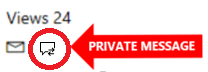Hola, cuando coloco mi correo con el que asistí al avento me aparece "HEC01: Se encontró un elemento de interfaz inesperado. Comuníquese con el soporte", que puedo hacer para obtener el cupón para dar el examen?
30 de junio de 2025
¡El soporte para credenciales de Microsoft se ha trasladado!
El soporte para credenciales de Microsoft ya está disponible a través de nuestro nuevo formulario web. 👉 https://aka.ms/credentialssupport
Catalina Salazar
Informar abuso
Gracias.
Se ha enviado contenido notificado
¡Bienvenida Catalina!
Gracias por comunicarte con nuestra comunidad de Microsoft.
Entiendo por tu consulta, que presentas al acceder al portal accediendo con el correo emrpesarial.
Comprendemos que es importante acceder a tus beneficios, por tal motivo te sugerimos realizar las siguiente recomendaciones para crear tu perfil de Learning vinculado una cuenta de electrónico de dominio personal como lo son Hotmail, Outlook, Gmail, esto por requisitos de la plataforma, luego de que ya accedas a tu perfil podrás realizar los pasos indicados a continuación para redimir tu descuento.
Teniendo en cuenta lo anterior, te sugerimos realizar las siguientes recomendaciones para crear tu perfil de Learning.
1. Asegúrate de borrar el historial y cookies de tu navegador.
2. Utiliza un navegador en incognito o en privado para ingresar al enlace https://mcp.microsoft.com/ ; preferiblemente Internet Explorer o Edge.
3. Accede usando las credenciales.
4. Te sugerimos ingresar la cuenta de correo electrónico en Mayúsculas.
5. Selecciona la opción “Sign in” en la parte superior derecha de la pantalla.
6. Ingresa con una cuenta de correo personal para crear tu perfil.
7. Accede a la opción “edit profile” para actualizar tu información.
8. En la parte superior derecha encontrarás la opción “MC ID” y correo electrónico asociado a tu perfil.
Luego de realizar este proceso te sugerimos realizar las recomendaciones paso a paso para agendar tu examen y redimir tu descuento con la cuenta de correo con la que te registraste al evento luego de acceder a tu perfil creado.
1. Accede desde otro ordenador diferente al que usualmente utilizas.
2. Asegúrate de borrar el historial cookies y caché de tu navegador.
3. Utiliza un navegador en incógnito o en privado para “ingresar al examen que deseas agendar”; ya sea en Internet Explorer, Microsoft Edge o el navegador de tu preferencia.
4. Selecciona el canal con el cual esté disponible para agendar tu examen “Pearson o certiport” Selecciona la opción “Schedule exam”.
5. Usa tus credenciales para el acceso al portal (correo electrónico).
6. Te sugerimos ingresar la cuenta de correo electrónico en Mayúsculas.
7. En caso de visualizarse la opción “claim” selecciónala.
8. Luego selecciona la opción “schedelu exam”
10. Valida el descuento obtenido.
11 o si por el contrario la opción claim no aparece proporciona tu correo electrónico en la casilla “Verify Code” o “Check Elegibility”, con el fin de obtener tu descuento, sigue los pasos que te solicite.
12. Completa el registro y programa tu examen.
En caso de presentar problemas te solicitamos amablemente nos compartas captura de pantalla del paso a paso que realizas, con el fin de identificar el error que presentas.
Teniendo en cuenta lo anterior, te sugerimos acceder al siguiente link, donde encontrarás la guía PSR de reproducción de un error en el donde podrás seguir los pasos para tomar capturas de pantalla en el formato requerido por nuestro departamento de especialistas.
https://support.microsoft.com/en-us/help/22878/windows-10-record-steps.
Recuerda que la herramienta PSR tiene por defecto un límite de 25 capturas de pantalla, por favor cambia este número al menos hasta 100 capturas de pantalla en la configuración de PSR.
En caso de que no recibamos una respuesta, el Foro se cerrará y bloqueará después de dos días hábiles. Ten en cuenta que después de que el caso esté bloqueado, ya no podrás responderlo, ni público o mensaje privado. Si tu consulta no se resolvió por completo, por favor publica una nueva pregunta para que podamos continuar ayudándote.
Nos encontramos a la espera de sus comentarios.
Cordialmente,
Lina Marcela Lopez Aguirre
Microsoft Community Support
Soporte de Lunes a Viernes
Respuesta estimada: dentro de un día hábil
Lina Marcela Lopez Aguirre
Microsoft Community Support
Soporte de Lunes a viernes
Respuesta estimada: dentro de un día hábil
Informar abuso
Gracias.
Se ha enviado contenido notificado
¿Le ha sido útil esta respuesta?
Sentimos que no le haya sido de ayuda.
¡Genial! Gracias por los comentarios.
¿Cuál es su nivel de satisfacción con esta respuesta?
Gracias por sus comentarios, nos ayudan a mejorar el sitio.
¿Cuál es su nivel de satisfacción con esta respuesta?
Gracias por los comentarios.
¡Qué tal Catalina!
Para nosotros es importante tu experiencia con Microsoft, por tal motivo queremos indicarte que nos encontramos a la espera de tu información para continuar con tu consulta.
En caso de que no recibamos una respuesta, el Foro se cerrará y bloqueará después de un día hábil. Ten en cuenta que después de que el caso esté bloqueado, ya no podrás responderlo ni público o mensaje privado. Si tu consulta no se resolvió por completo, por favor publica una nueva pregunta para que podamos continuar ayudándote.
Cordialmente,
Lina Marcela Lopez Aguirre
Microsoft Community Support
Soporte de Lunes a Viernes
Respuesta estimada: dentro de un día hábil
Lina Marcela Lopez Aguirre
Microsoft Community Support
Soporte de Lunes a viernes
Respuesta estimada: dentro de un día hábil
Informar abuso
Gracias.
Se ha enviado contenido notificado
¿Le ha sido útil esta respuesta?
Sentimos que no le haya sido de ayuda.
¡Genial! Gracias por los comentarios.
¿Cuál es su nivel de satisfacción con esta respuesta?
Gracias por sus comentarios, nos ayudan a mejorar el sitio.
¿Cuál es su nivel de satisfacción con esta respuesta?
Gracias por los comentarios.
Información de la pregunta
Última actualización: 2 de junio de 2021 Vistas 18 Se aplica a: